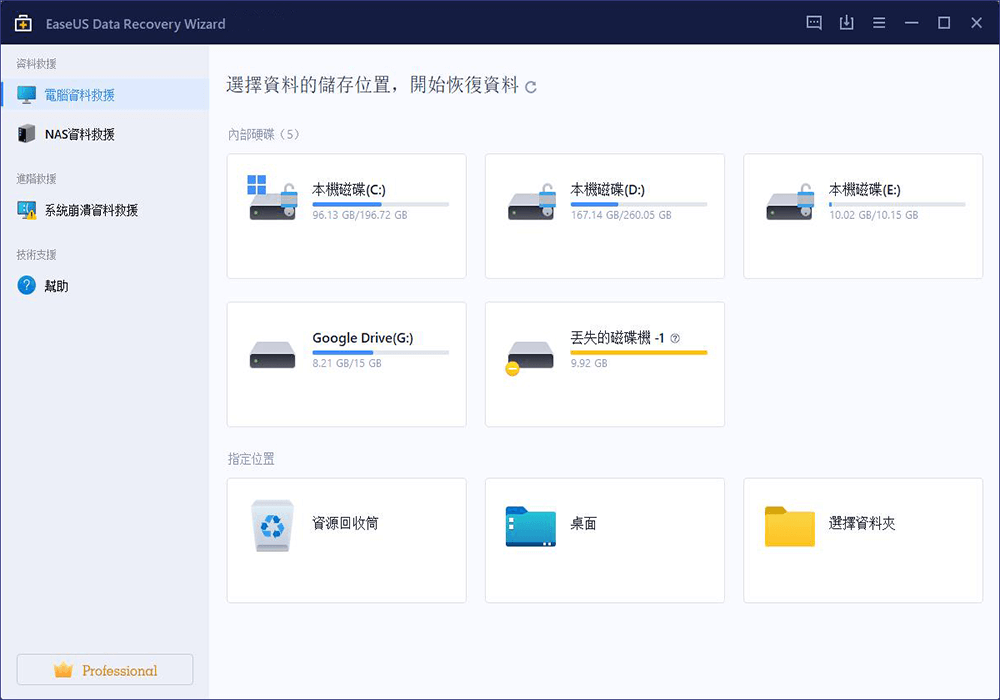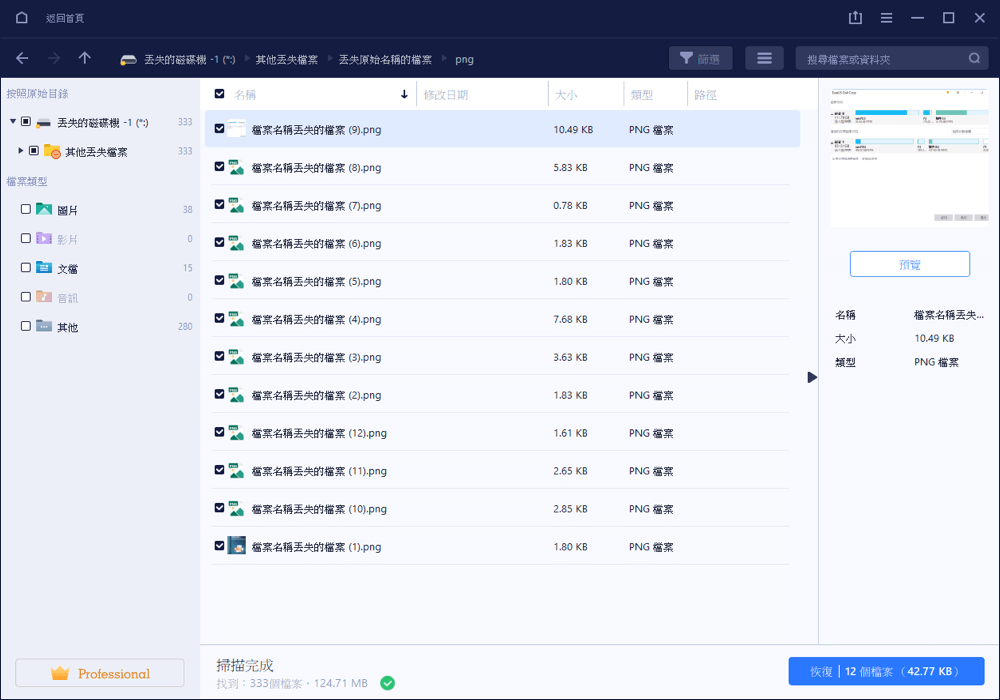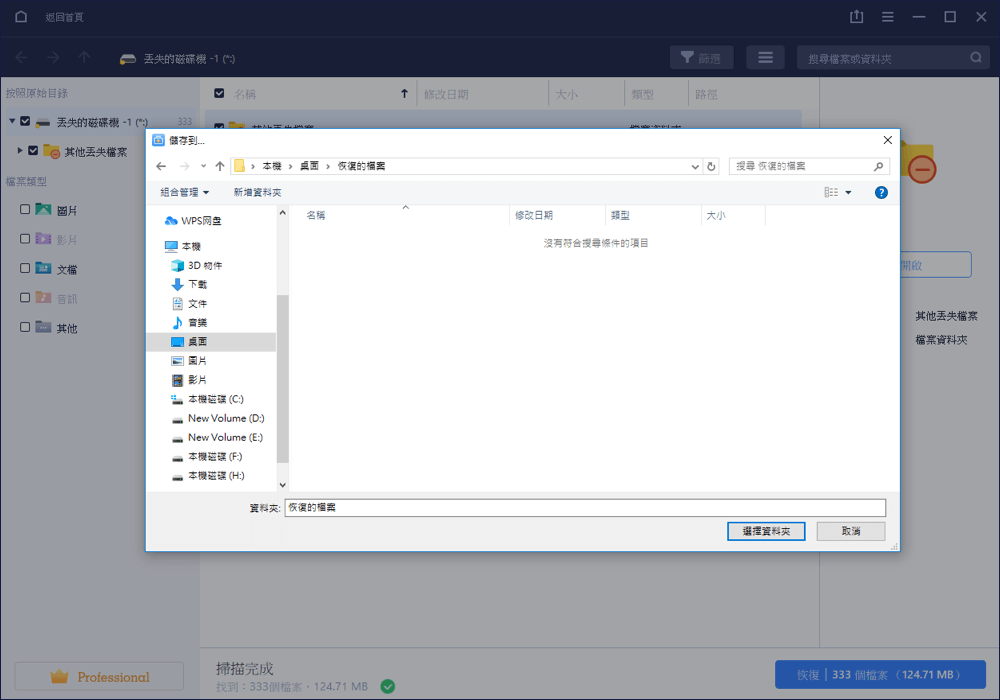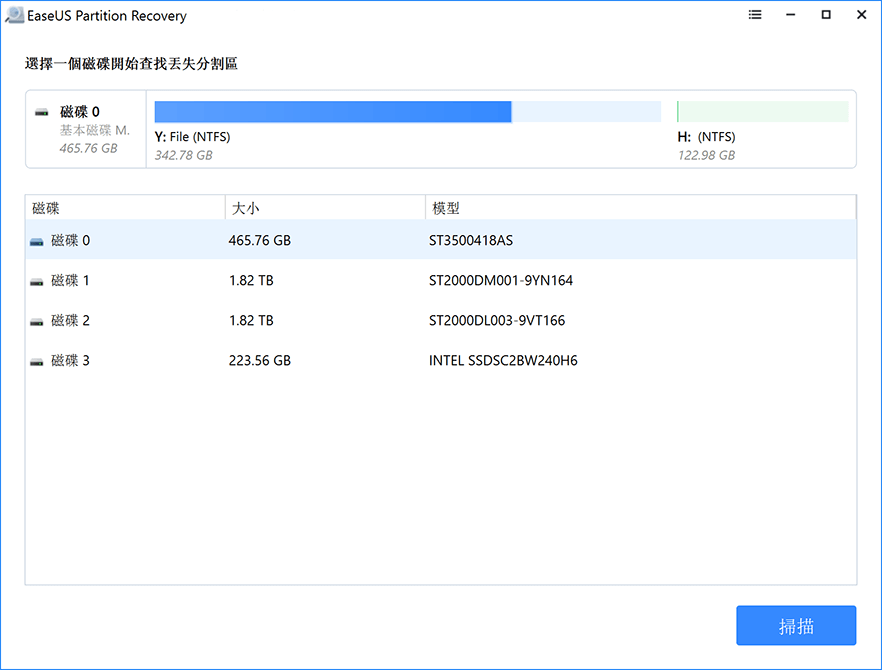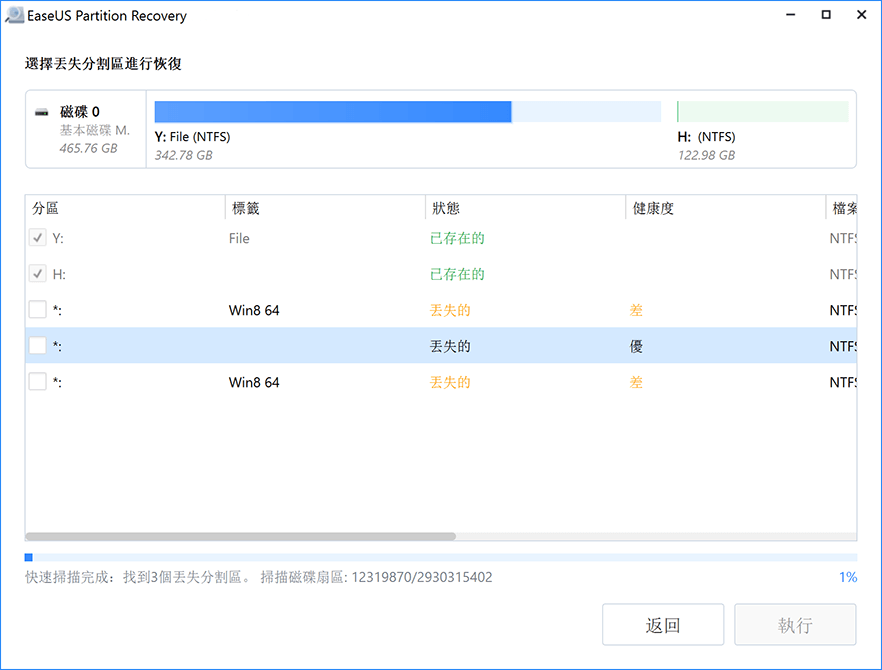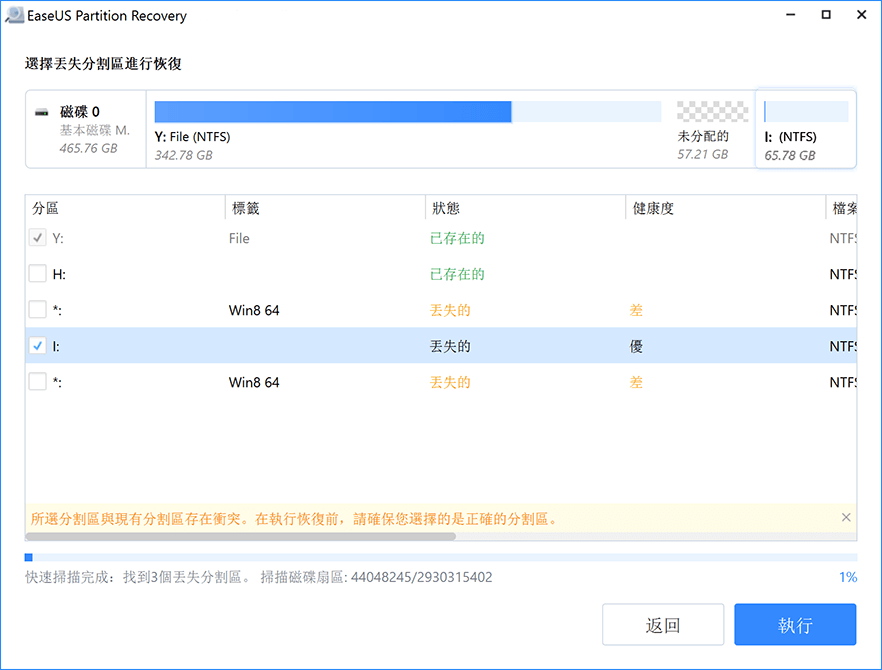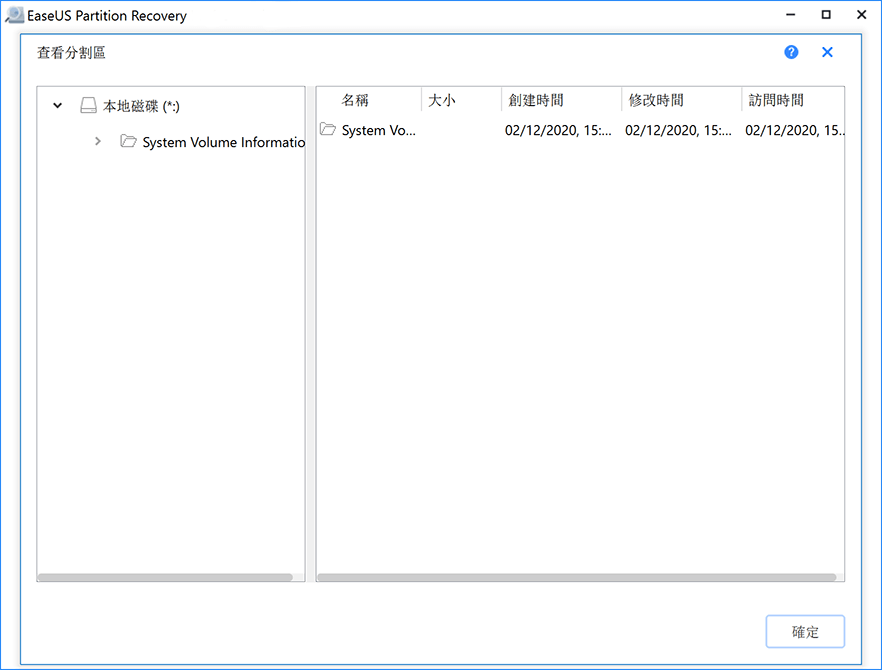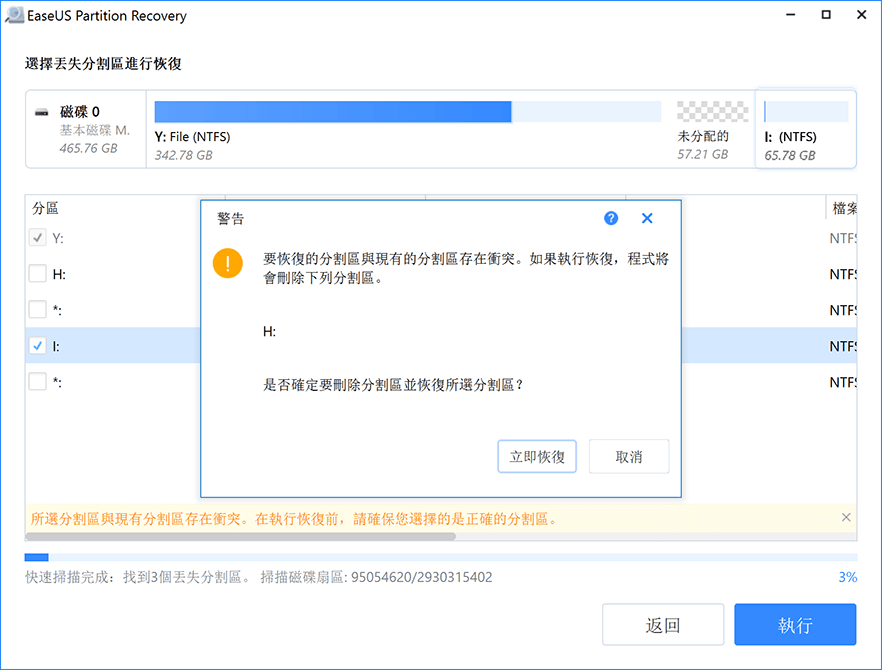文章目錄
![]() 編輯人員資料
編輯人員資料
![]() 評論及獎項
評論及獎項
概述 - 什麼是NTFS和文章主題
NTFS(New Technology File System的縮寫)是 Windows NT的標准檔案系統,包括其後續版 Windows 2000、Windows XP、Windows Server 2003、Windows Server 2008、Windows Vista 和 Windows 7、8、10和11。 FAT檔案系統作為Microsoft Windows系統的首選檔案系統。
NTFS變得越來越流行。 但是,即使您採取一切預防措施來避免這種情況,諸如將RAW分割區轉換為NTFS分割區之類碰到檔案丟失的問題也迅速增加。 本文將為您提供從NTFS硬碟救資料的可靠解決方案。
要為NTFS找回檔案,如果您的NTFS分割區已經存在,我們建議您使用EaseUS Data Recovery Wizard來復原第1部分中的檔案。或者如果您丟失了NTFS分割區,則EaseUS Partition Recovery是您在第2部分中的首選軟體。
第1部分:如何從NTFS硬碟磁區救回硬碟資料
您是否認為由於NTFS檔案系統的優勢,很難從NTFS硬碟磁區搶救硬碟資料? 如今,NTFS硬碟救援軟體可以幫您輕鬆達到目的。 許多專業的硬碟救援軟體都可以找回NTFS硬碟資料。 如果你用Google搜索「為NTFS硬碟找回資料」,將會出現數百萬條搜索結果。
經過長時間的摸索和體驗,推薦您嘗試專業的NTFS硬碟救援軟體 — EaseUS Data Recovery Wizard,從NTFS磁區中救資料。 現在,如果分割區本身沒有丟失,您可以使用EaseUS Data Recovery Wizard Pro從NTFS硬碟分割區復原檔案。 現在只需按照以下教程從NTFS/FAT硬碟分割區恢復檔案:
步驟 1. 選擇丟失的分割區
啟動EaseUS Data Recovery Wizard資料恢復軟體,選擇要還原資料的丟失或刪除磁碟分區,點擊「掃描」搜索所有丟失的資料。
步驟 2. 掃描刪除磁碟分區
資料恢復軟體開始掃描已刪除的分割區。
步驟 3. 恢復已刪除分割區資料
掃描結束後,檢視所有查找到的資料。或者,通過「篩選」按鈕選擇檔案類型,快速定位需要還原的資料。勾選所有待還原資料,點擊「恢復」按鈕。
第2部分:如何復原NTFS分割區
如果您NTFS分割區丟失了怎麼辦? 如果您不小心刪除了整個NTFS分割區,您可以求助於EaseUS Partition Recovery。 它可以輕鬆恢復已刪除或丟失的磁區。 它支援Windows作業系統中的各種分割區樣式,包括FAT、NTFS、Ext2和Ext3卷。
步驟1. 在PC上運行分割區恢復軟體—EaseUS Partition Recovery
選擇丟失分割區的磁碟或設備,單擊「掃描」繼續。
步驟 2. 等待掃描步驟結束
允許程序掃描選定的磁碟並找到丟失的分割區。
步驟 3. 預覽並恢復丟失的分割區
雙擊標記為「丟失的」且健康度為「優」的磁碟分區。
預覽丟失分割區的內容。單擊「確定」後點擊「執行」開始恢復丟失的分區。
步驟 4. 單擊「立即恢復」 恢復磁碟分區
注意: 如果程序警告存在衝突,請先備份帶有重要檔案的分割區到外接式硬碟。然後,執行最後一個步驟恢復丟失的分割區。
大家關心如何搶救硬碟資料
為了幫助您更好地了解NTFS硬碟資料救援和EaseUS硬碟救援軟體,我列出了一些相關問題。
1. 您可以從格式化的硬碟中找回檔案嗎?
是的,當然可以。 當您在創建備份之前意外或有意在Windows檔案總管、Windows磁碟管理或命令提示符字元DiskPart格式化硬碟時,請放心,EaseUS硬碟救援軟能幫您復原檔案。
2. 可以恢復已刪除的分割區嗎?
是的,當然可以。您可以使用EaseUS Partition Recovery恢復刪除的磁區。它支援Windows中的各種分割區,包括FAT、NTFS、Ext2和Ext3卷的復原。
3. 如果分割區變成RAW格式怎麼辦?
如果您嘗試從分割區中救資料,則可以請求手動修復幫助來解決您的問題。
- 1. 反格式化磁碟機
- 2. 修復RAID、RAW磁碟機或作業系統
- 3. 恢復丟失的分割區(軟體無法恢復的分割區)
4. 如何修復損壞的分割表?
當磁碟上的表損壞時,您將無法再使用或訪問分割區中儲存的檔案。要修復它,您應該執行以下操作。
- 在磁碟管理中初始化磁碟。
- 從未分配的空間中救檔案
- 在未分配的磁碟上新建分割區
- 重建MBR
5. 什麼是NTFS及其新功能?
NTFS是新技術檔案系統的縮寫。 NTFS對FAT和HPFS(高效能檔案系統)進行了多項改進,例如改進了對元資料的支持和使用進階數據結構來提高效能、可靠性和磁碟空間利用率,以及額外的延伸,例如安全訪問控制列表 (ACL ) 和檔案系統日誌。
6、什麼是GetDataBack,如何使用GetDataBack?
如果您搜索「GetDataBack」,搜索引擎會顯示幾個答案,包括資料救援軟體 — 名為GetDataBack。 GetDataBack是一個有用的硬碟資料救援軟體,適用Windows、Mac和Linux系統。它支持Windows NTFS、FAT12、FAT16、FAT32、exFAT等。
如果您想了解有關此硬碟資料救援軟體的更多詳細資訊,請單擊訪問。
使用GetDataBack的簡單步驟:
- 啟動GetDataBack。
- 使用GetDataBack選擇要搶救資料的硬碟。
- 單擊檔案系統。選擇資料夾,然後選擇檔案。單擊複製。
- 選擇儲存路徑,然後單擊確定。
結論
如果您NTFS分割區上的資料丟失但您的NTFS仍然在,您可以參考第1部分。如果您丟失的是NTFS分割區本身,您可以參考第2部分。當您遇到問題時,EaseUS為您提供可靠的解決方案。順便說一句,提前創建備份可保護您的檔案。
如果您對我們的產品有任何疑問,請通過在線聊天與我們聯繫:https://secure.livechatinc.com/licence/1389892/open_chat.cgi?groups=3或發送電子郵件給我們:[email protected]
這篇文章有幫到您嗎?
相關文章
-
![author icon]() Agnes 2024年09月20日
Agnes 2024年09月20日
-
![author icon]() Ken 2024年09月20日
Ken 2024年09月20日
-
修復 Adobe PDF 文件的簡單方法 | PDF 修復完整指南
![author icon]() Agnes 2024年09月20日
Agnes 2024年09月20日
-
Chrome緩存查看器可查看/恢復Google Chrome緩存檔案
![author icon]() Agnes 2024年09月20日
Agnes 2024年09月20日